irgendsonOpfA
Newbie
- Registriert
- Dez. 2020
- Beiträge
- 4
Grüße!
Ich bin am verzweifeln... Seit Monaten habe ich das Problem, das Spiele bei mir einfach nicht scharf und teilweise hässlich aussehen, als wäre irgend ein Filter über dem Bildschirm. Manchmal habe ich das Gefühl, als wäre alles verschwommen und nicht scharf z.b. bei Half-Life: Alxy in der VR-Bille ist ihre Hand und die Waffe sehr unscharf bzw matschig / bei Dirt Rally 2.0. ist das Cockpit unscharf. Bei Total War: Warhammer 2 ist es anders, dort sieht man richtige Pixel und es ist einfach hässlich. Alle Spiele spiele ich auf Hohen/Ultra-Einstellungen und mit der empfohlenen Auflösung. Alle Treiber sind aktuell; PC wird nicht zu heiß und ist nicht mal ein Jahr alt.
Mein Monitor läuft auf der empfohlenen Auflösung (Displayport) 1920x1080 bei 280mhz (zocke Egoshooter u.a.), jedoch kann ich dort diverse Einstellungen einstellen, das Bild ändert sich nicht. Habe auch schon am TV mal angeschlossen, keine anderes Ergebnis. Texte kann man gut lesen.
Im Anhang sind Bilder die ich mit dem SnippingTool erstellt habe. Man beachte bitte bei dem Bild mit dem Skelett rechts am Stab die fetten Pixel oder die weißen Pfeile beim letzten Bild sind verpixelt :-( Wie gesagt, die Probleme habe ich nicht nur bei dem Spiel.
Folgende Dinge habe ich bereits probiert:
Danke euch im Voraus.
Betriebssystem
Win 10 Pro, 64 Bit, Version 20H2
Prozessor
AMD Ryzen 7 3800X, 8x 3900 MHz inkl. Xbox Game Pass
Prozessorkühler
Cooler Master MasterLiquid ML240L RGB Wasserkühlung
Grafikkarte
ASUS GeForce RTX 2070 SUPER, ASUS DUAL-RTX2070S-8G-EVO, 8 GB GDDR6, HDMI, 3x DisplayPort
Mainboard
ASUS ROG STRIX B450-F GAMING
Arbeitsspeicher
16 GB DDR4-RAM, Dual Channel (2x 8 GB), 3200 MHz, Kingston HyperX Predator RGB
1. Festplatte
1000 GB M.2 PCIe SSD Samsung 970 Evo Plus (Lesen/Schreiben: max. 3500 MB/s | 3300 MB/s)
Netzteile
750 Watt Gigabyte G750H, 90 % Effizienz, 80 Plus Gold zertifiziert
Monitor
Asus VG279QM
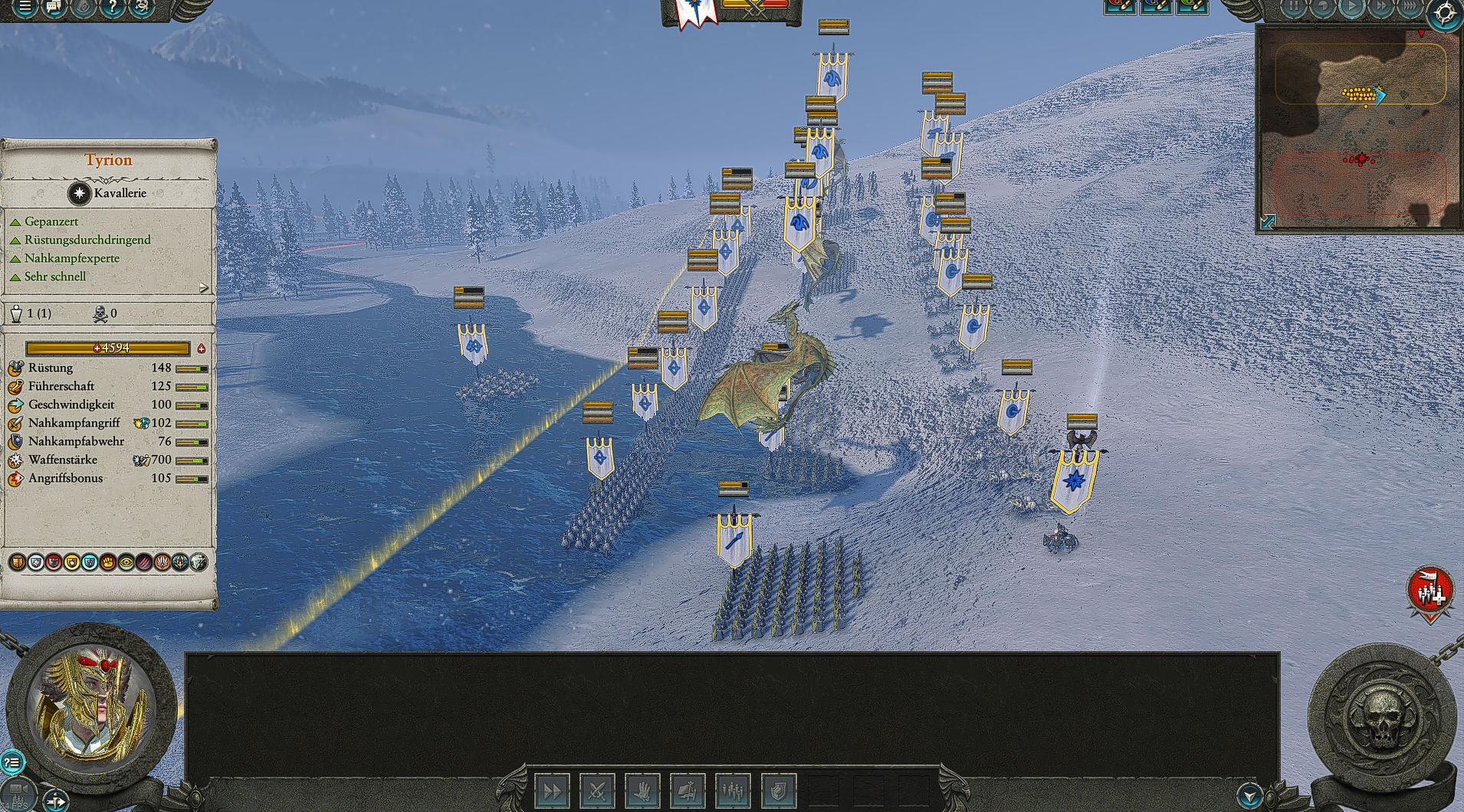
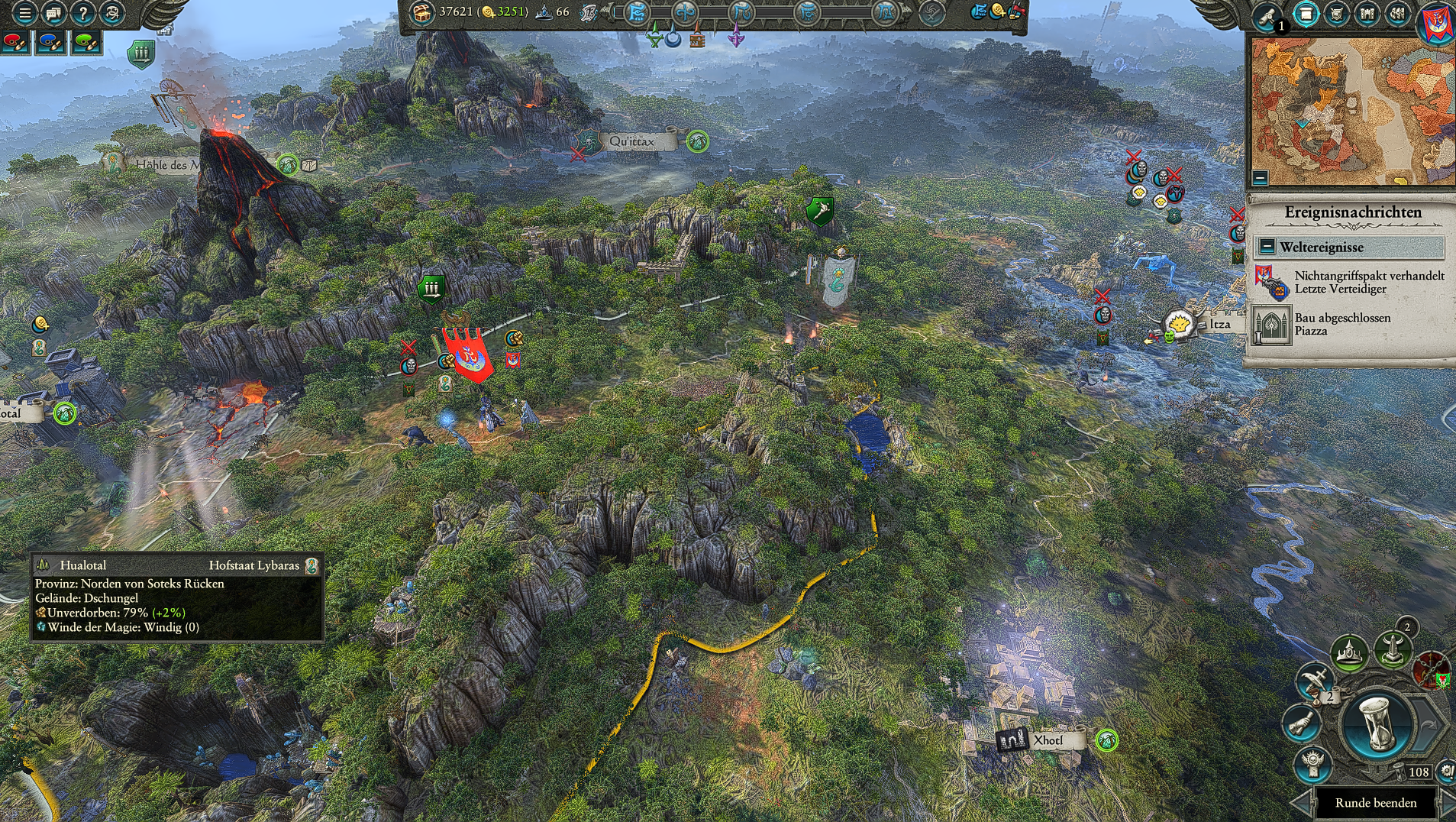


Ich bin am verzweifeln... Seit Monaten habe ich das Problem, das Spiele bei mir einfach nicht scharf und teilweise hässlich aussehen, als wäre irgend ein Filter über dem Bildschirm. Manchmal habe ich das Gefühl, als wäre alles verschwommen und nicht scharf z.b. bei Half-Life: Alxy in der VR-Bille ist ihre Hand und die Waffe sehr unscharf bzw matschig / bei Dirt Rally 2.0. ist das Cockpit unscharf. Bei Total War: Warhammer 2 ist es anders, dort sieht man richtige Pixel und es ist einfach hässlich. Alle Spiele spiele ich auf Hohen/Ultra-Einstellungen und mit der empfohlenen Auflösung. Alle Treiber sind aktuell; PC wird nicht zu heiß und ist nicht mal ein Jahr alt.
Mein Monitor läuft auf der empfohlenen Auflösung (Displayport) 1920x1080 bei 280mhz (zocke Egoshooter u.a.), jedoch kann ich dort diverse Einstellungen einstellen, das Bild ändert sich nicht. Habe auch schon am TV mal angeschlossen, keine anderes Ergebnis. Texte kann man gut lesen.
Im Anhang sind Bilder die ich mit dem SnippingTool erstellt habe. Man beachte bitte bei dem Bild mit dem Skelett rechts am Stab die fetten Pixel oder die weißen Pfeile beim letzten Bild sind verpixelt :-( Wie gesagt, die Probleme habe ich nicht nur bei dem Spiel.
Folgende Dinge habe ich bereits probiert:
- Grafikkartentreiberversionen geändert
- Nvidia Systemsteuerung rumgespielt + Option scharfstellen
- Microsoft-Schriften verbessern
Danke euch im Voraus.
Betriebssystem
Win 10 Pro, 64 Bit, Version 20H2
Prozessor
AMD Ryzen 7 3800X, 8x 3900 MHz inkl. Xbox Game Pass
Prozessorkühler
Cooler Master MasterLiquid ML240L RGB Wasserkühlung
Grafikkarte
ASUS GeForce RTX 2070 SUPER, ASUS DUAL-RTX2070S-8G-EVO, 8 GB GDDR6, HDMI, 3x DisplayPort
Mainboard
ASUS ROG STRIX B450-F GAMING
Arbeitsspeicher
16 GB DDR4-RAM, Dual Channel (2x 8 GB), 3200 MHz, Kingston HyperX Predator RGB
1. Festplatte
1000 GB M.2 PCIe SSD Samsung 970 Evo Plus (Lesen/Schreiben: max. 3500 MB/s | 3300 MB/s)
Netzteile
750 Watt Gigabyte G750H, 90 % Effizienz, 80 Plus Gold zertifiziert
Monitor
Asus VG279QM



